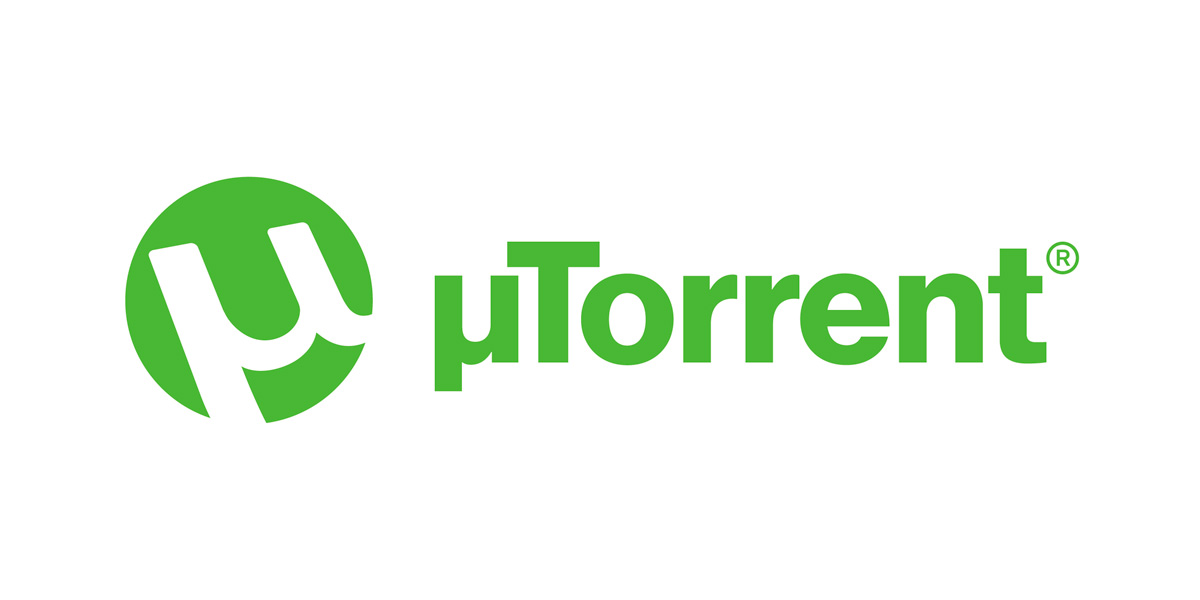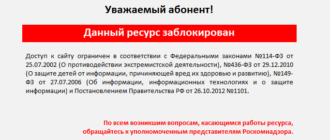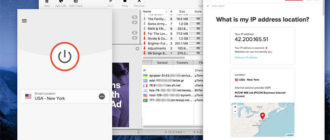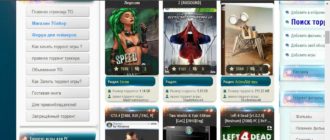Периодически пользователям приходится сталкиваться с логичным вопросом, что это такое Utorrent Helper? На практике, речь идет про процессы, которые присутствуют в системной папке совместно с утилитой. Разумеется, далеко не все имеют представление об этих плагинах, из-за чего, здесь предстоит детально разобрать все наиболее важные моменты, а кроме того решить, стоит ли опасаться таких процессов, запущенных на компьютере или ноутбуке, либо они полностью безвредны для операционной системы.
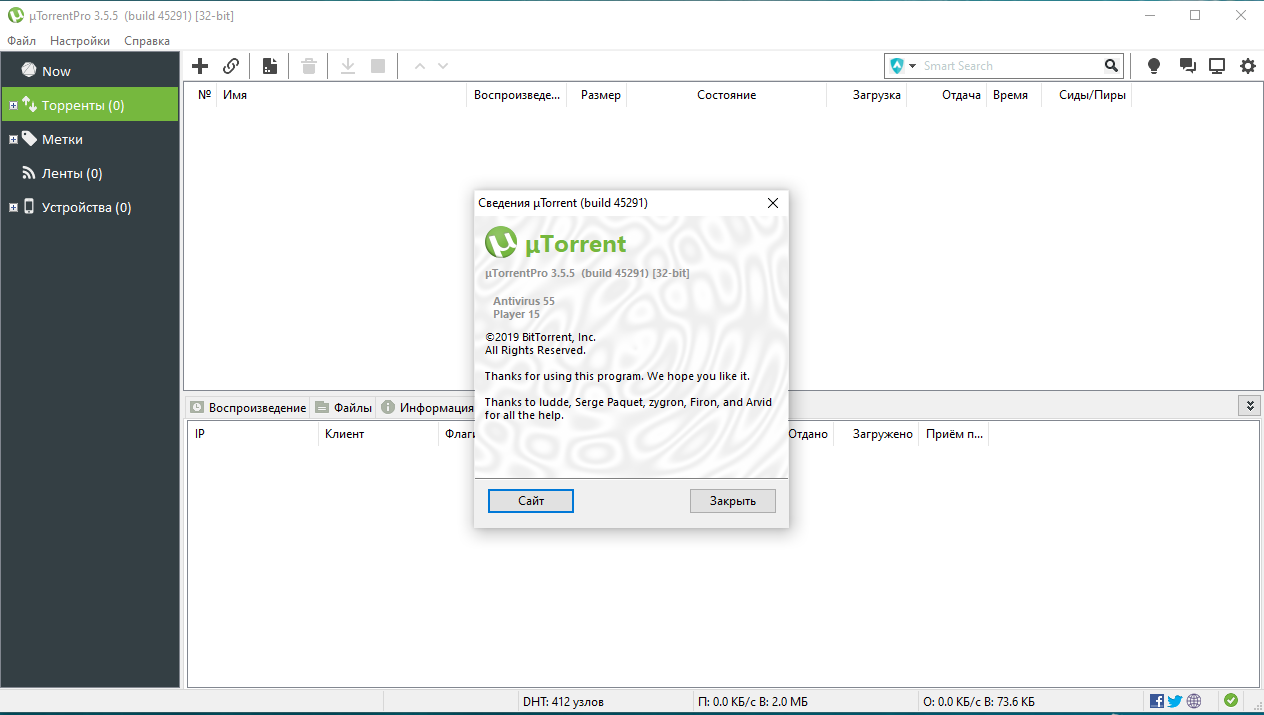
Описание и свойства процессов «Helper.exe» и «Utorrentie.exe»
Если говорить про Updates и иные активные процессы при работе торрент-трекера, то можно понять, что далеко не все они нужны среднестатистическому пользователю. В данном случае, речь идет про дополнения, которые отвечают за рекламу, присутствующую в утилите. Здесь хотелось бы выделить ряд важных моментов:
- Сами по себе упомянутые процессы не несут вреда для системы.
- Они встроены для обновления рекламы, которая показывается в приложении.
- Эти расширения дополняют существенное количество оперативной памяти.
- Если их отключить, утилита будет работать в штатном режиме.
- Существует порядок действий для прекращения работы плагинов.
- Неправильное отключение процессов может повлечь за собой сбои в работе самой главной утилиты торрент-клиента.
Пользователи должны понимать, что Utorrent распространяется совершенно бесплатно, а в современном мире нет идеалистов, кто бы работал за идею. Именно поэтому, разработчики поместили рекламные дополнения, которые покрывают расходы на создание и совершенствование утилит, а кроме того приносят прибыль.
Важно! Рекомендуется лишь приостанавливать эти дополнения при запуске торрента, так как их полное отключение может привести к неправильной работе всего клиента.
Как определить вирус
Стоит отметить, что под ранее описанные процессы, вполне может быть замаскирован вирус, либо другое вредоносное программное обеспечение. Чтобы выявить это, предстоит сделать следующее:
- вы должны перезагрузить систему на своем компьютере и посмотреть за тем запускаются ли плагины автоматически до включения программы;
- если это происходит, вам будет необходимо скачать и установить антивирусный софт, если это не было выполнено ранее;
- далее запускается сканирование папки с клиентом на наличие опасного программного обеспечения;
- если проверка не выявила ничего угрожающего системе, рекомендуется запустить клиент, и просканировать его папку повторно;
- при выявлении каких-либо проблем, их следует устранить внутренними инструментами антивирусной программы;
- по завершению процесса, пользователю потребуется перезагрузить систему компьютера или ноутбука, и проверить изменения.
Как правило, обычного лечения или удаления при помощи мощной антивирусной программы вполне достаточно. Если же это не так, рекомендуется удалить софт с устройства, а после установить его заново, скачав с безопасного источника, к примеру с нашего тематического ресурса.
Важно! Если вы повторно скачиваете клиент из интернета, его также необходимо проверять на наличие вирусов или иного вредоносного программного обеспечения, чтобы не допустить повторное заражение системы.
Способы и последствия отключения процесса
Как уже было сказано ранее, эти вспомогательные компоненты отвечают за рекламу, и не представляют для пользователя какой-либо пользы. В настоящее время, чтобы полностью избавиться от плагинов, которые потребляют оперативную память, вы можете воспользоваться инструментами системы, либо опциями самого плагина. Рассмотрим основные методы выключения:
- В первую очередь, вы можете воспользоваться диспетчером задач, перейти в активные процессы, и принудительно завершить выбранные варианты соответствующей командой.
- Также можно воспользоваться принудительным запретом на запуск работы плагинов через команду администратора, это возможно непосредственно в свойствах каждого плагина.
- Помимо перечисленных вариантов, пользователи вполне могут сделать полный запрет на активацию дополнений, а именно в системе удаляется папка Updates, после чего вы создаете файл с таким же именем (именно файл, а не папку).
После выполнения всех этих действий, расход дополнительной оперативной памяти на ресурсы прекратится, так как они прекратят запускаться без вашего ведома. Следует понимать, что это лишь временное решение, и в случае обновления вам предстоит повторно выполнять описанные ранее манипуляции. Чтобы не допустить этого, вы можете самостоятельно установить запрет на автоматическое обновление приложения.
Важно! Многие умельцы пытаются устранить расширения путем их удаления из системной папки, чего делать никак нельзя, так как имеется вероятность, что впоследствии при работе с торрент-клиентом будут возникать ошибки и сбои, прерывающие его функционирование.
Если вас не интересует встроенная реклама, а кроме того вы обеспокоены чрезмерным потреблением оперативной памяти при работе с утилитой, рекомендуется отключать процессы «Helper.exe» и «Utorrentie.exe». Это существенным образом позволит вам увеличить скорость соединения для скачивания, а кроме того освободит дополнительное пространство ОЗУ, что в особенности необходимо для довольно слабых по производительности компьютеров и ноутбуков, страдающих недостатком мощных компонентов.